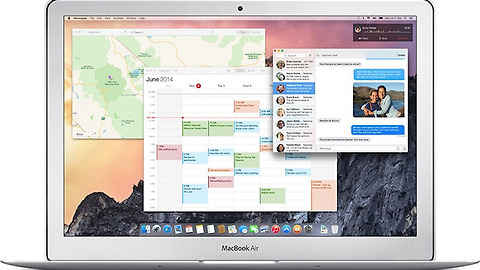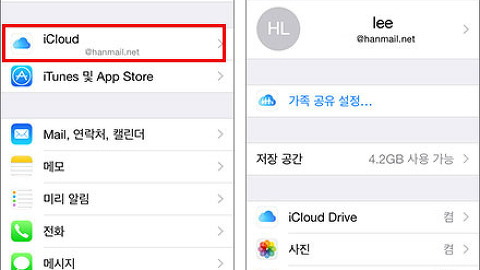아이맥, 맥북 자동 로그인 기능 활성화 / 맥PC 컴퓨터 로그인 없애기
- 2. Mac /… 맥OS 문제해결
- 2014. 10. 31. 15:41
아이맥, 맥북을 사용하는 사용자들중에서 일부는 컴퓨터 전원을 켤 때마다 로그인 창이 나타나 번거로운 사람도 있을 것이고 자동 로그인을 막고 반드시 사용자의 계정 암호를 입력해야지 사용할 수 있도록 설정하기를 원하는 사람들이 있으리라 생각 됩니다.
이번 포스팅에서는 맥에서 자동 로그인 기능을 켜거나 끄는 방법에 대해서 알아볼 수 있도록 하겠습니다. 현재 이 포스팅은 10.9 매버릭스 환경을 기준으로 하지만 메뉴의 이름만 조금 다를 뿐이지 거의 대부분 OS 에서 방법은 동일합니다.
생각보다 설정 방법은 매우 간단한게 우선 시스템 환경설정 메뉴로 이동합니다. 시스템 환경설정은 왼쪽 상단 애플 로고를 클릭하거나 아래에 있는 독(Dock)에서 찾을 수 있습니다.
시스템 환경설정 > 사용자 및 그룹 항목으로 이동하면 위와 같은 창이 나타나는데 우선 이 항목을 편집하기 위해서는 왼쪽 하단에 있는 열쇠를 클릭하고 사용자 계정의 암호를 입력하여 잠금을 풀어주어야지 설정 편집이 가능합니다.
사용자 및 그룹 > 로그인 옵션에 보이는 '자동 로그인' 항목을 클릭하여 내가 자동으로 로그인 하기를 원하는 계정을 선택하고 암호를 입력하면 설정은 완료가 됩니다.
만약 자동 로그인 기능을 끄고 맥의 전원을 켤 때마다 사용자 계정의 암호를 입력해야지만 사용이 가능하도록 설정을 하고 싶다면? 자동 로그인 항목을 '끔' 으로 바꿔주고 설정창을 닫으면 됩니다.
맥은 별도로 저장, 취소 라는 버튼을 통해 설정값을 저장하지 않고 설정 후 그냥 창을 닫아버리면 스스로 저장이 되어버립니다. 그러므로 설정을 저장하는 버튼이 보이지 않는다고해서 당황할 필요없이 그냥 쿨하게 창을 닫으면 설정이 완료 됩니다. 쉽죠? 도움이 되었길 바랍니다.
'2. Mac > … 맥OS 문제해결' 카테고리의 다른 글
| 아이맥, 맥북 맥OS 어두운 메뉴 막대 및 독(Dock) 사용하기 / 메뉴막대 다크모드 활성화 (0) | 2014.11.10 |
|---|---|
| 맥북, 아이맥 파일볼트(FileVault) 설정 / OS X 요세미티 초기 설정시 유의사항 (0) | 2014.11.09 |
| 애플 맥북, 아이맥 맥OS 10.10 요세미티(Yosemite) 간단한 사용 후기 (0) | 2014.10.31 |
| 아이맥, 맥북 OS X 요세미티(Yosemite) 핸드오프, 아이폰과 맥 연결하기 (2) | 2014.10.20 |
| 아이맥, 맥북 OS X 요세미티(Yosemite) 다운로드 중단 / 구매내역 삭제 (0) | 2014.09.24 |
이 글을 공유하기